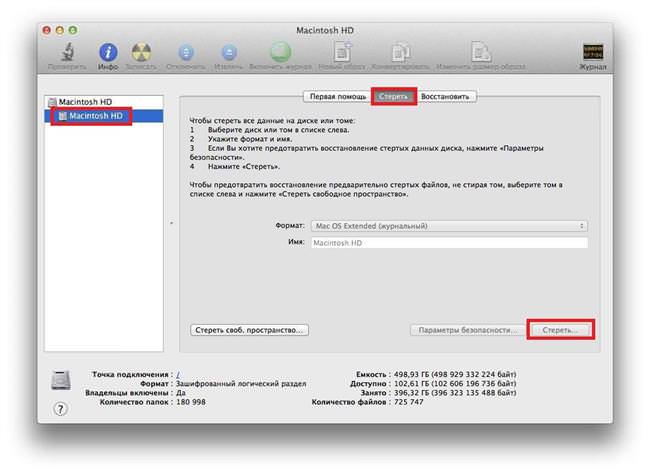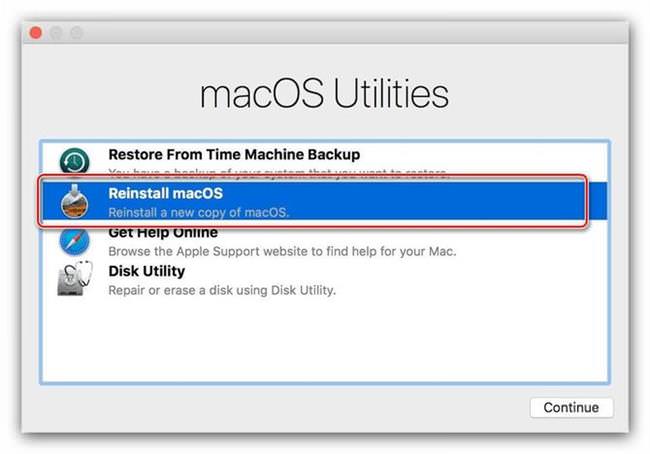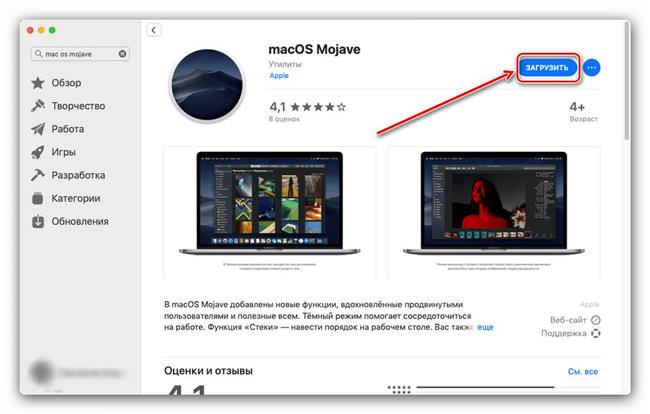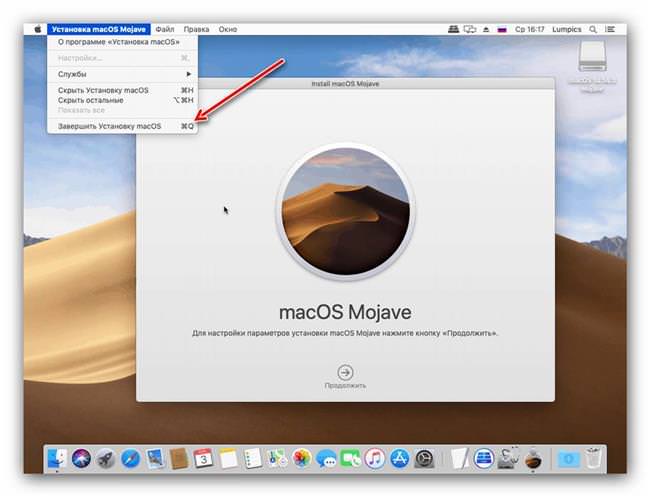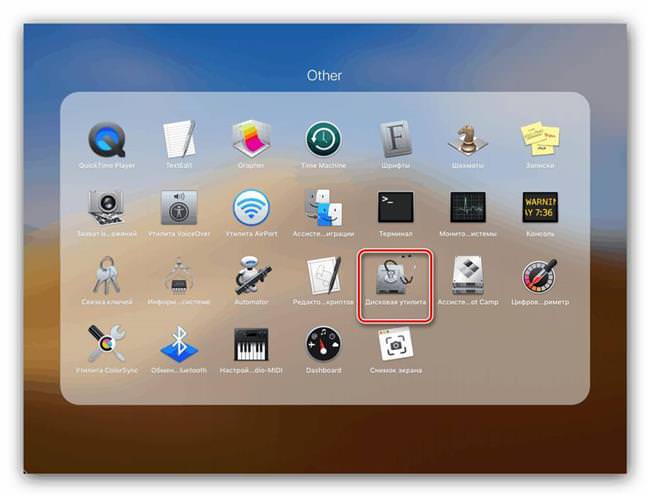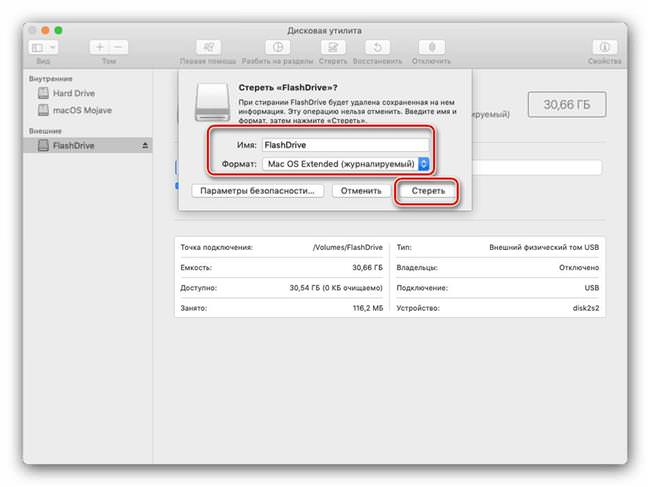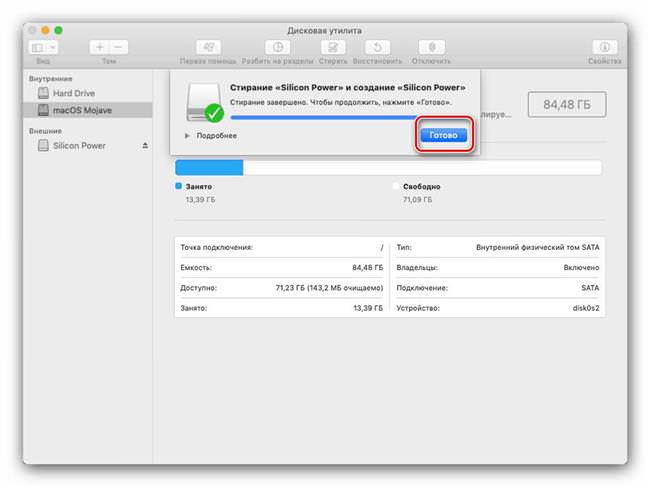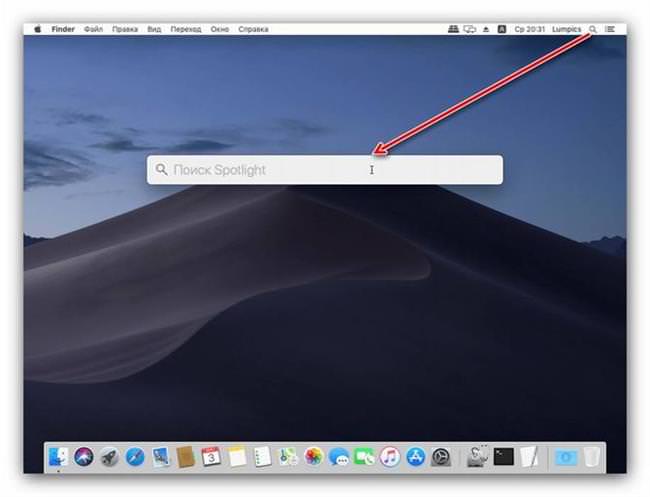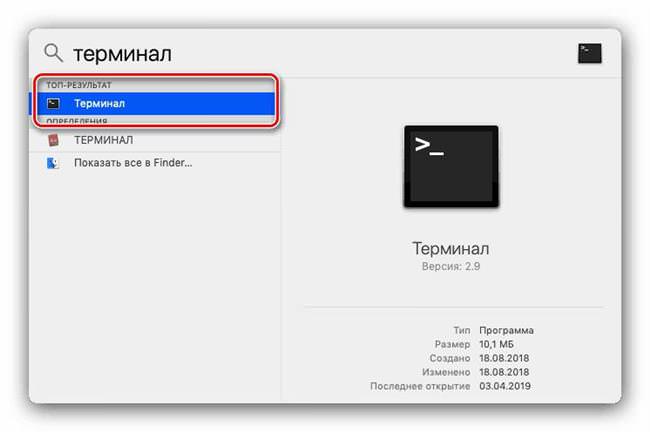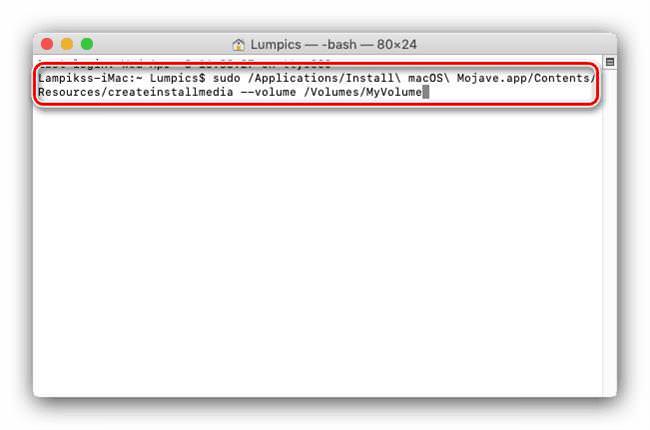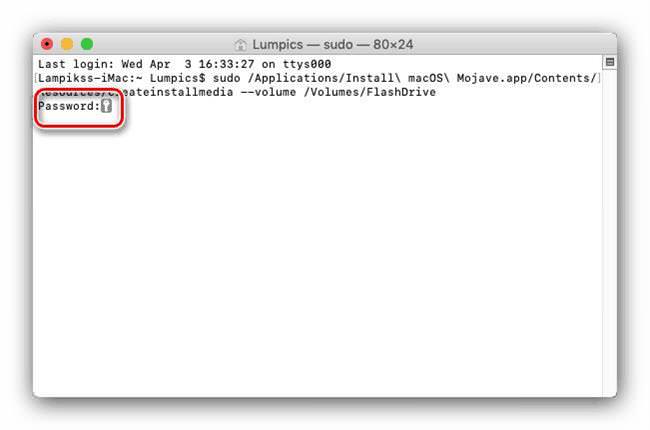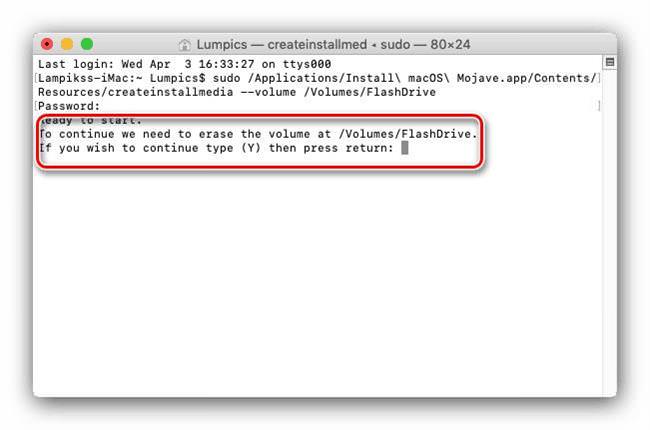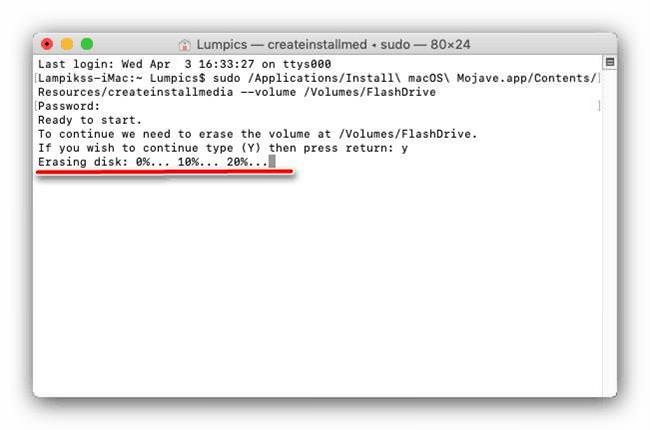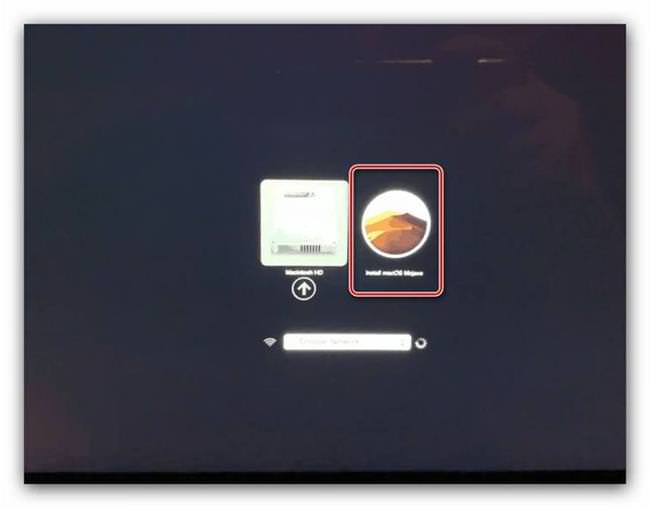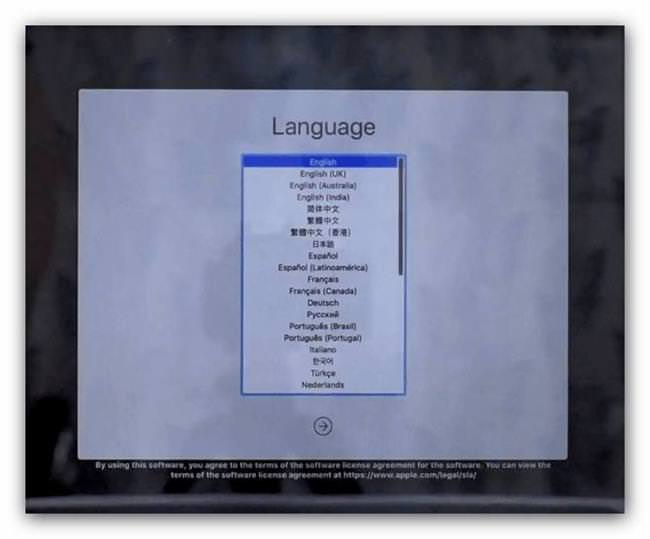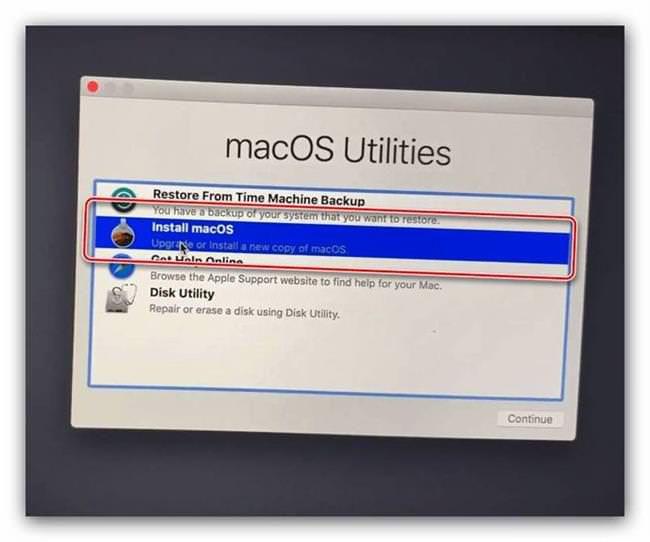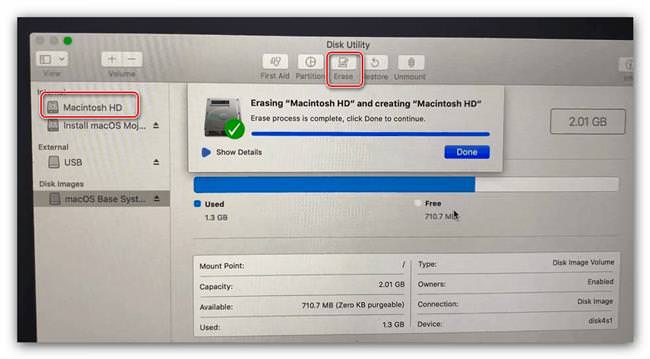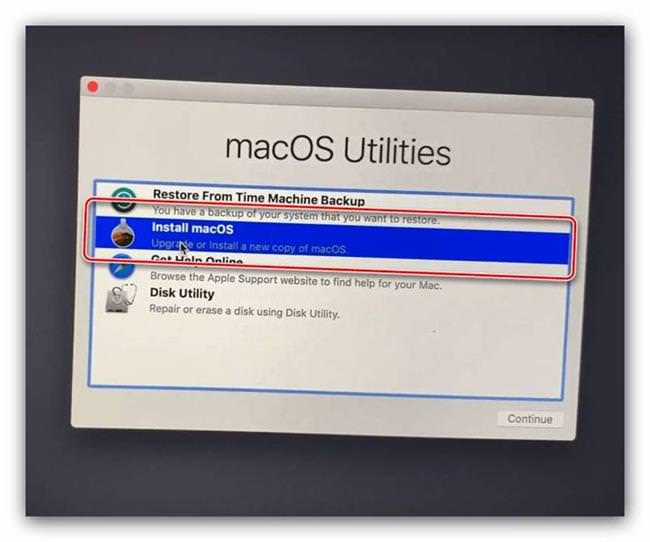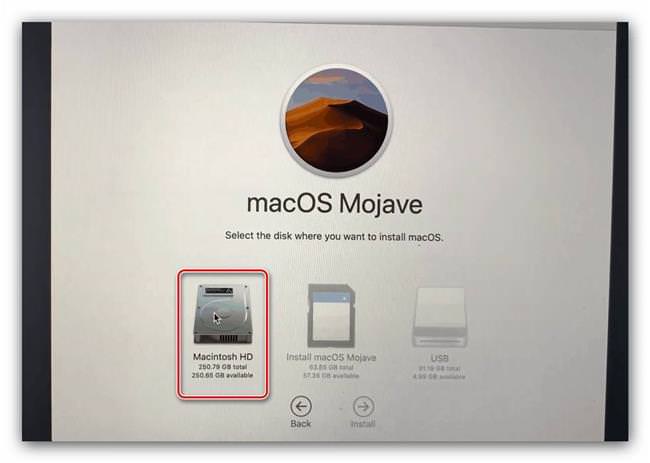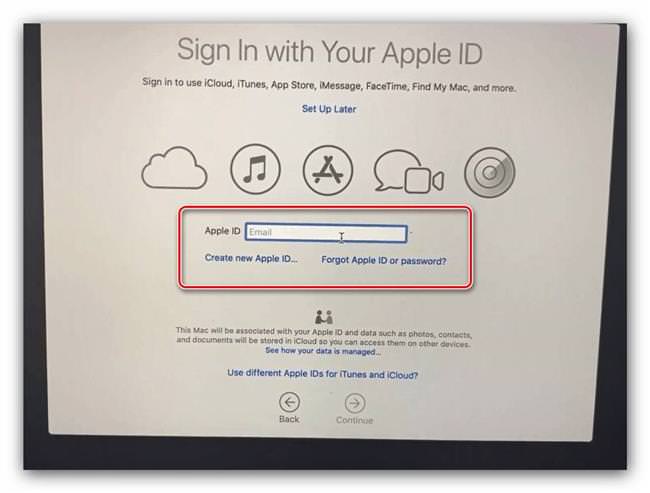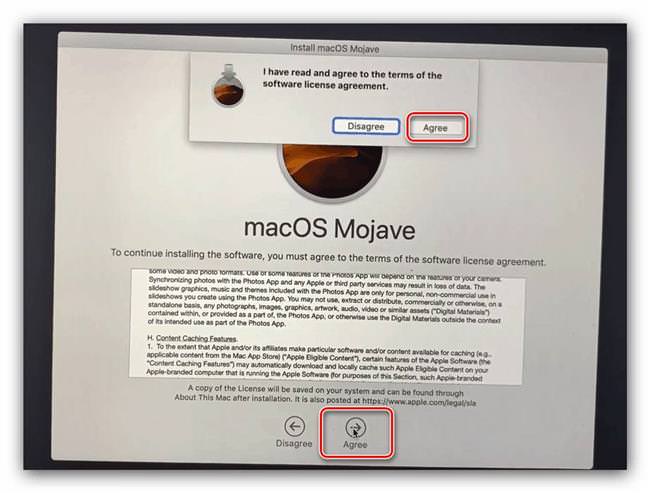Багато користувачів використовують Віндовс звикли робити часту перевстановлення в різних ситуаціях. Але те ж саме може знадобитися і для яблучної продукції. В такому випадку виникає нерозуміння, як це зробити. Насправді, процес перевстановлення Mac OS практично нічим не відрізняється від перевстановлення будь-якої іншої операційної системи (ОС).
Підготовка
Важливо слідувати інструкціям і провести невелику підготовку. Перед тим, як перейти до безпосереднього процесу перевстановлення Мак ОС необхідно переконатися в наявності наступних елементів:
- Пристрій з операційною системою Мас і виходом в мережу.
- Комп’ютер або телефон з підключеним інтернетом для уточнення деталей перегляду даної інструкції.
- Уточнити технічну інформацію про ваш комп’ютер та поточної версії ОС.
- Також може знадобитися завантажувальна флешка.
- В обов’язковому порядку необхідно знати логін і пароль від Apple ID.
Крім простої перевстановлення користувач може повернутися до заводських налаштувань, зробити відновлення або просто перенести копію з іншого пристрою.
Повна переустановка системи
Найпростіший шлях для переустановки Mac OS на Макбуке — це використовувати стандартну утиліту, яка вбудована в ОС. Для цього потрібно перезавантажити комп’ютер-зразок і натиснути такі сполучення клавіш в залежності від бажаного результату:
- Cmd + R — для установки тієї ж версії операційної системи, що вже є на комп’ютері (ПК).
- Alt + Cmd + R — щоб провести оновлення до останньої версії.
- Shift+Alt+Cmd+R – для відкоту на саму першу ОС, що стояла на Макбуке спочатку.
Як тільки будуть натиснуті клавіші, з’явиться вікно стандартної утиліти. В ній необхідно вибрати диск для очищення.
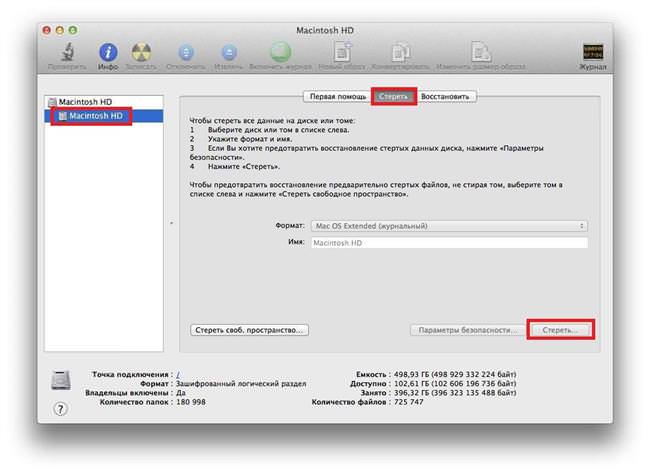
Система самостійно очистити диск і встановить ОС. Користувачеві необхідно лише слідувати інструкціям і ввести логін і пароль від AppleID.
Переустановка з збереженням даних
Деякі користувачі вважають за краще встановлювати систему без видалення всіх файлів. Це також можна зробити, але необхідно дотримуватися такої інструкції:
- Перезавантажити ПК і натиснути одну з клавіш з попереднього способу.
- В утиліті вибрати варіант Перевстановити MacOS.

- Погодитися з угодою і вказати, на який диск зробити установку.
- Вказати дані для входу в AppleID.
Програми на Mac – текстовий редактор Word, Microsoft Office for Mac 2016
Далі необхідно буде почекати, поки комп’ютер завершить повну переустановку з збереженням даних.
Переустановка з флешки
Також для переустановки Мак ОС з нуля на MacBook можна використовувати інсталяційний носій:
- Завантажити з офіційного магазину ігор і додатків дистрибутив.

- Після того, як він буде викачаний, почнеться автоматична установка. Її необхідно зупинити.

- Підключити флешку до ПК і запустити дискову утиліту.

- Форматувати носій.

- Встановити наступні параметри і ще раз стерти диск. Ім’я може бути будь-яким, але тільки на англійській.

- Дочекатися закінчення процесу форматування носія.

- Для запису образу на флешку потрібен термінал, який запускається через пошук.

- Запустити утиліту.

- Ввести команду:
sudo/Applications/Install\macOS\ Mojave.app/Contents/Resources/createinstallmedia–volume /Volumes/MyVolume

- Ввести пароль.

- Натиснути Y на клавіатурі, щоб зробити очищення.

- Дочекатися закінчення процесу очищення і копіювання файлів.

- Після всього необхідно вставити флешку в ПК і перезавантажити його.
- Натиснути клавішу Option, щоб викликати інсталятор.

- Вибрати мову установки.

- Відкрити дискову утиліту.

- Відформатувати диск, на який буде встановлена ОС.

- Закрити утиліту і вибрати установку.

- Вибрати диск, який раніше був очищений.

- Ввести дані для входу.

- Прийняти умови угоди.

- Слідувати інструкціям системи і дочекатися установки.
Відновлення через Time machine
Щоб зробити відновлення заводських налаштувань через Time machine, потрібно перезавантажити комп’ютер-зразок і натиснути одну з клавіш з першого методу. Після чого вибрати відновлення.
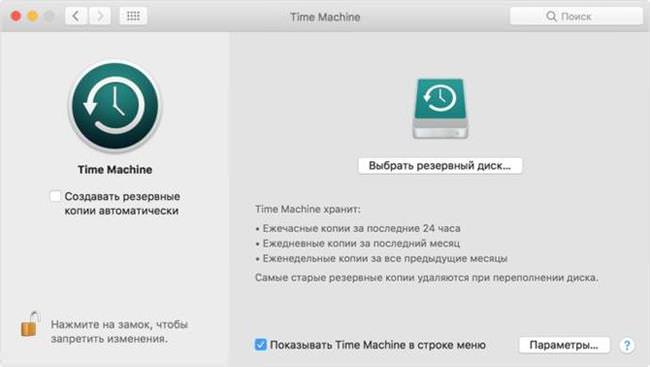
Важливо розуміти, що такий метод підійде тільки в тому разі, якщо копія була зроблена заздалегідь. У разі її відсутності нічого не вийде.
Перенесення копії на інший пристрій
Яблучна продукція володіє спеціальними технологіями, які дозволяють перекинути як операційну систему, так і всі дані з одного пристрою на інший. Для цього використовується утиліта «Асистент міграції». Для здійснення всього дії потрібно два пристрої: Макбук, який виступає в ролі донора, і приймає комп’ютер.
Їх необхідно підключити один до одного за допомогою кабелю, бездротового зв’язку або локальної мережі. Далі потрібно закрити всі на обох пристроях і запустити асистент для перенесення. Відразу ж відкриється вікно з трьома варіантами для імпорту даних. Варіанти відповіді повинні бути однаковими на обох комп’ютерах. Після чого потрібно ввести код безпеки.
Залишається тільки вибрати, що саме необхідно перенести з одного пристрою на інший. Користувачеві потрібно відзначити галочками необхідне.
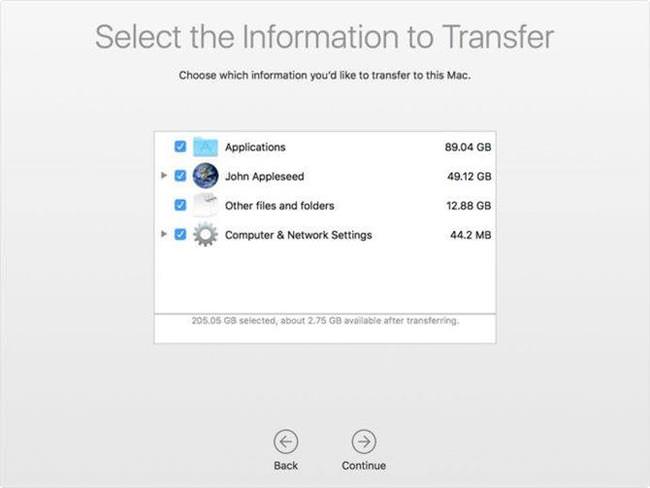
Налаштування перед використанням
Коли операційна система буде встановлена, перед користувачем відкриється меню для персональної настройки. Це дуже важливо, так як саме від заданих параметрів буде залежати зручність роботи на комп’ютері. Необхідно вказати наступну інформацію:
- Розташування.
- Мова і тип комп’ютерної клавіатури.
- Параметри бездротового підключення до інтернету.
- Метод для перенесення файлів зі старого пристрою.
- Логін і пароль від особистого облікового запису.
- Інші параметри облікового запису.
Крім цього, потрібно ще раз прийняти умови ліцензійної угоди. Також користувач може при бажанні зареєструвати комп’ютер в офісі підтримки.
Можливі проблеми
Не завжди виходить швидко здійснити перевстановлення, з-за низки проблем, що виникають:
- Відновлення не може бути здійснено з-за того, що немає доступних резервних копій. Така проблема виникає із-за того, що відключена функція автоматичного резервного копіювання.
- Якщо виникають помилки при копіюванні, то ймовірно зовнішній носій пошкоджений. Виправити ситуацію можна, використовуючи інший зовнішній накопичувач.
- Помилка, що виникає безпосередньо при оновленні, говорить про те, що пристрій застарілий і більше не підтримується компанією. Тобто на нього можна встановити старі версії ОС, але нові на ньому не запустяться.
- Якщо комп’ютер став працювати повільно після переустановлення, то можливо, що нова ОС занадто вимоглива до характеристикам.
Крім цього, можуть зустрічатися і інші проблеми, наприклад «На Вашому комп’ютері неможливо встановити Mac OS», яка говорить про те, що системні вимоги Макбук не відповідають вимогам операційної системи. Але вищеописані найчастіші, з якими стикаються користувачі.
Кращі програми для скачування відео на Айфон